在 NVIDIA® Jetson 设备上使用 Cochl.Sense 入门
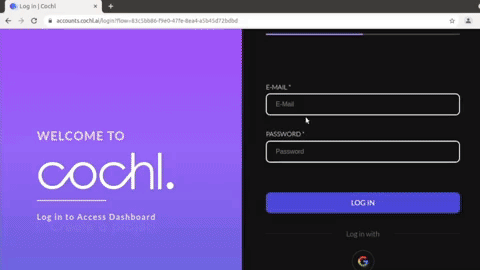
在本教程中,您将使用 Cochl.Sense 构建一个在 NVIDIA Jetson 开发板上运行的声音识别系统。Cochl.Sense 是一个机器听觉开发平台,用于在 NVIDIA® Jetson 设备等边缘设备上部署深度学习应用程序。
机器听觉,也称为音频分析或声音识别,是一个快速发展的领域,它使用人工智能和机器学习来分析和理解音频数据。它旨在自动分析和理解来自音乐、动物、车辆、机器、城市噪音以及人类语音的声音。Cochl.Sense 内置了一个预训练的机器听觉模型,包含 37 种不同的目标声音,如枪声、狗叫声、警报声或婴儿哭声。
使用大量数据训练模型并从头开发机器听觉应用程序需要音频信号处理和深度学习的深入知识。Cochl.Sense 让开发者和公司能够轻松访问机器听觉技术,因此您可以用几行代码构建和实现具有强大性能的机器听觉应用程序。
Cochl.Sense 主要特性
- IEEE 官方测量的 94% F-1 分数
- 在真实世界中测试和验证的预训练模型
- 支持多标签(同时检测多个声音)
- 30+ 种目标声音可用
获取试用许可证
由于 Cochl.Sense SDK 具有完整的产品功能,需要经过审核后才能获得访问权限。为了访问 SDK,您需要提交这个简短的 Google 表单,并告诉我们您计划如何使用 SDK。Cochl 将向您的邮箱发送一个为期 2 周的试用许可证。
如果您想快速开始,也可以免费使用云 API,它具有相同的功能,但在云端运行。点击这里探索!
支持的硬件
-
NVIDIA Jetson
- Seeed 提供的带有 NVIDIA SoM 的完整系统
- NVIDIA 官方开发套件
-
Raspberry Pi 3+ 或更高版本
-
Google Coral Board
尽管 Cochl.Sense 支持多个硬件平台,但在本 wiki 中,我们将只专注于在 NVIDIA Jetson 平台上使用 Cochl.Sense。
先决条件
本教程需要:
- reComputer Jetson 或任何其他运行 JetPack 4.6 或更高版本的 NVIDIA Jetson 设备
- 支持 16 位深度音频、采样率为 22,050 Hz 的 USB 麦克风
将 JetPack 刷写到 Jetson
现在您需要确保 Jetson 设备已刷写了包含 CUDA、TensorRT、cuDNN 等 SDK 组件的 JetPack 系统。您可以使用 NVIDIA SDK Manager 或命令行将 JetPack 刷写到设备。
对于 Seeed Jetson 驱动设备的刷写指南,请参考以下链接:
- reComputer J1010 | J101
- reComputer J2021 | J202
- reComputer J1020 | A206
- reComputer J4012 | J401
- A203 载板
- A205 载板
- Jetson Xavier AGX H01 套件
- Jetson AGX Orin 32GB H01 套件
入门指南
部署您的第一个机器听觉项目只需几分钟!在本教程结束时,您将能够在连接到 Jetson 设备的麦克风的实时音频流上检测声音。在本教程中,您将学习如何:
- 使用 Cochl 仪表板创建项目
- 下载 Cochl.Sense SDK 和示例应用程序的源代码
- 验证您的示例应用程序
- 运行您的声音检测应用程序
1. 使用 Cochl 仪表板创建项目
步骤 1: 从您的 Jetson 打开网络浏览器。为了创建新项目,请注册免费的 Cochl 账户并登录您的仪表板账户。
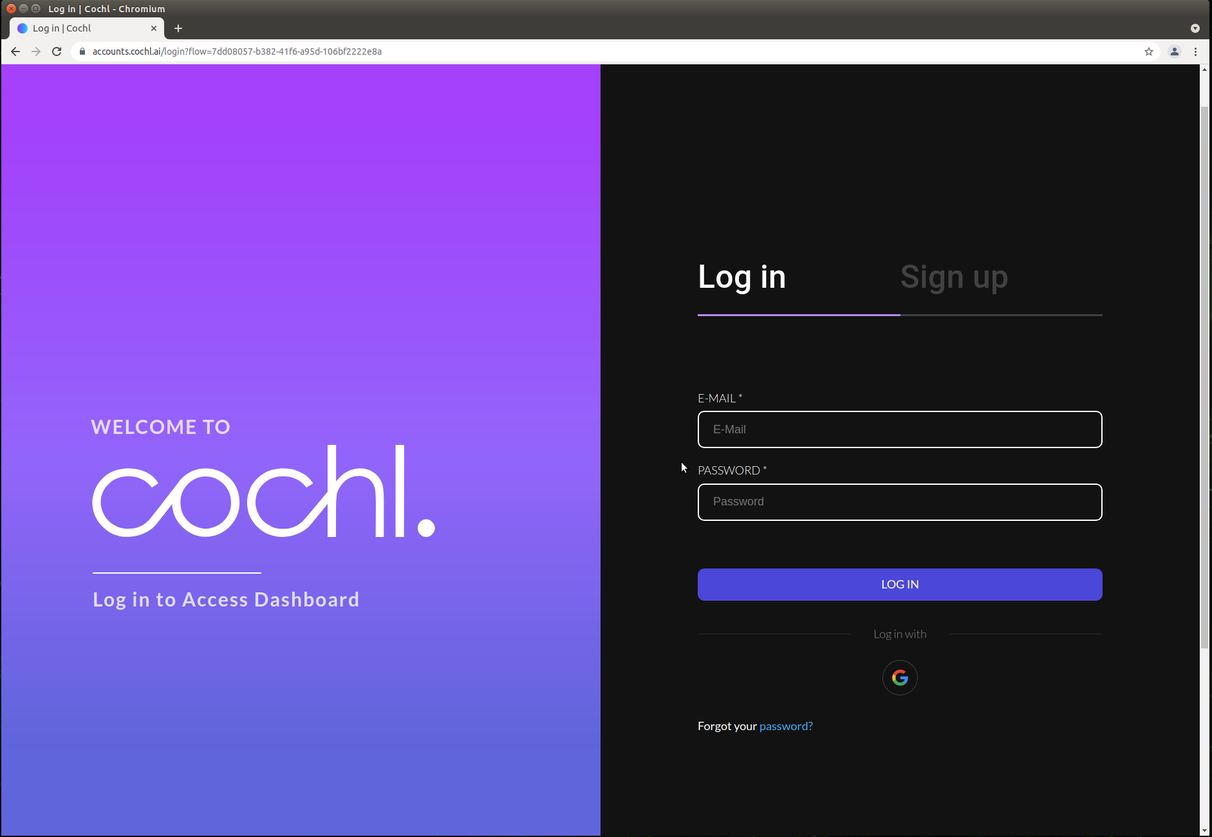
步骤 2: 登录后,点击 + New project 按钮。为您的项目命名,从产品类型中选择 Edge SDK,并选择标签来添加您想要检测的目标声音。
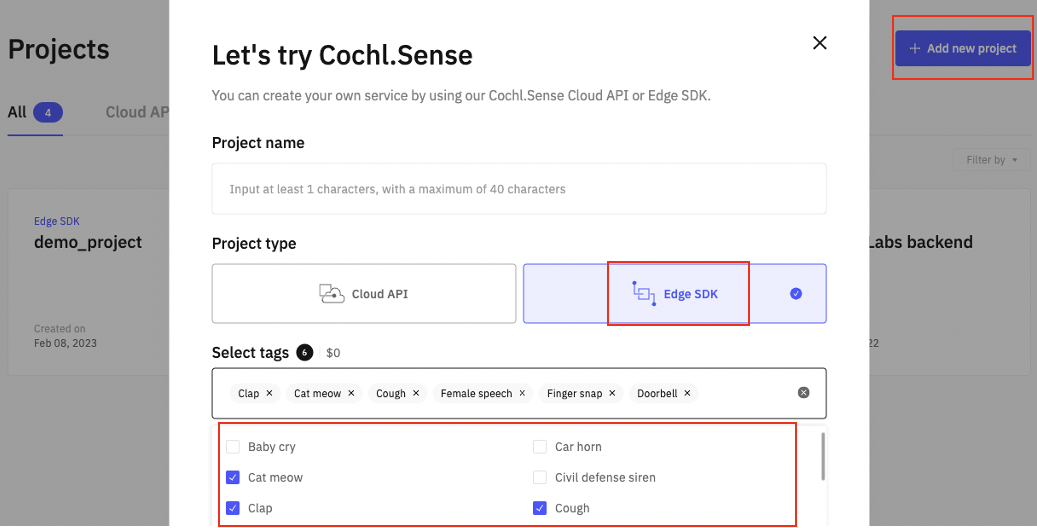
2. 下载 SDK 和示例应用程序的源代码
步骤 1: 点击您刚创建的项目,然后点击 Cochl.Sense SDK 访问外部链接,在 Cochl Docs 下载 SDK 文件。
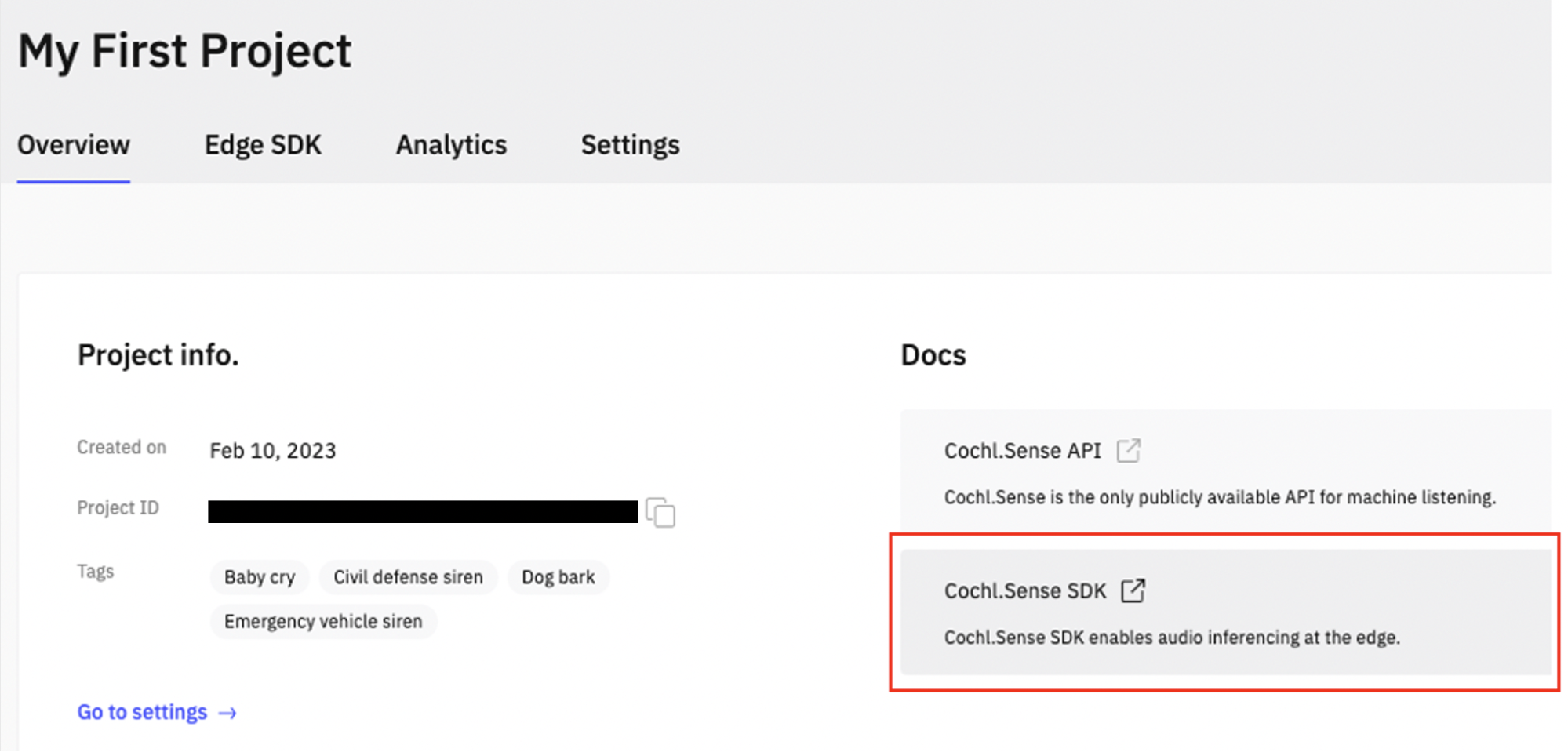
步骤 2: 在 Cochl Docs 页面上,点击左侧选项卡中的 Resources。
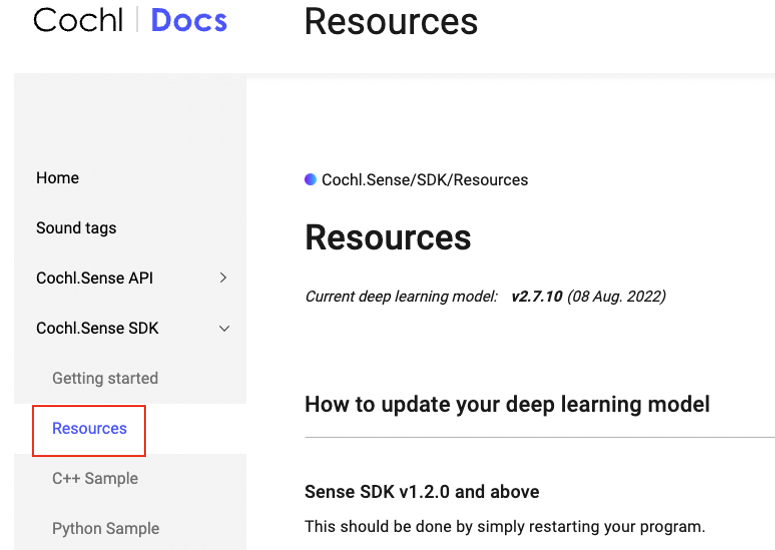
步骤 3: 向下滚动找到 C++ SDK 和 Python SDK 的下载链接。在本教程中,我们下载 AArch64 SDK,因为我们使用的是 Jetson 平台。
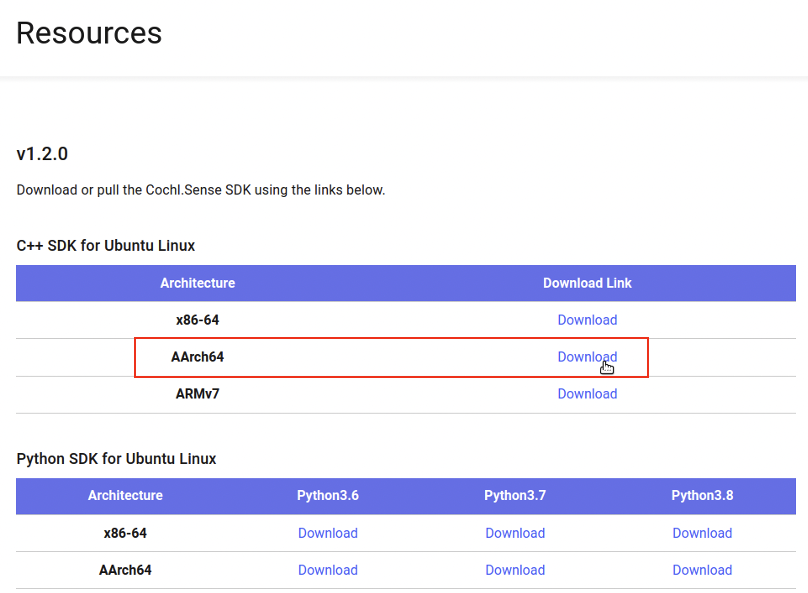
步骤 4: 打开新标签页,转到 此仓库 获取 Sense-sdk C++ 教程,并下载源代码。
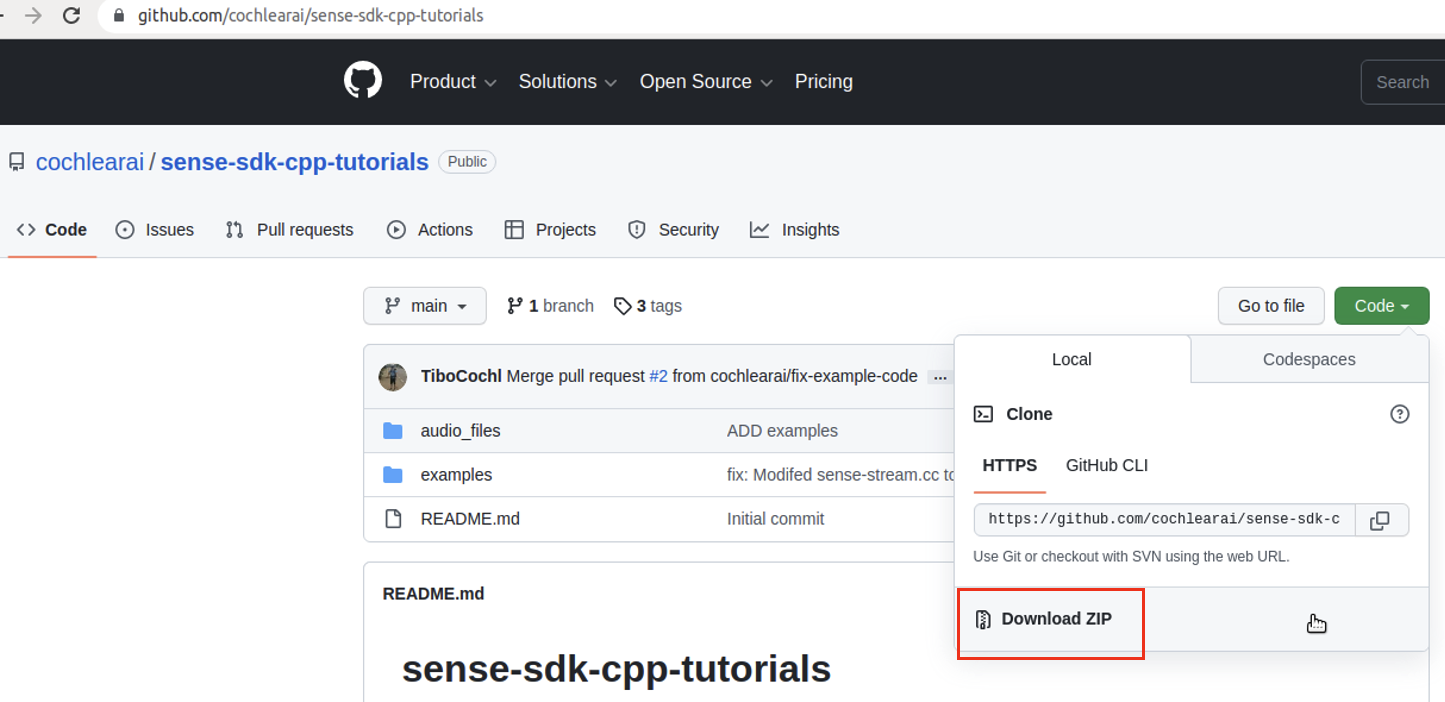
步骤 5: 解压您刚下载的文件。
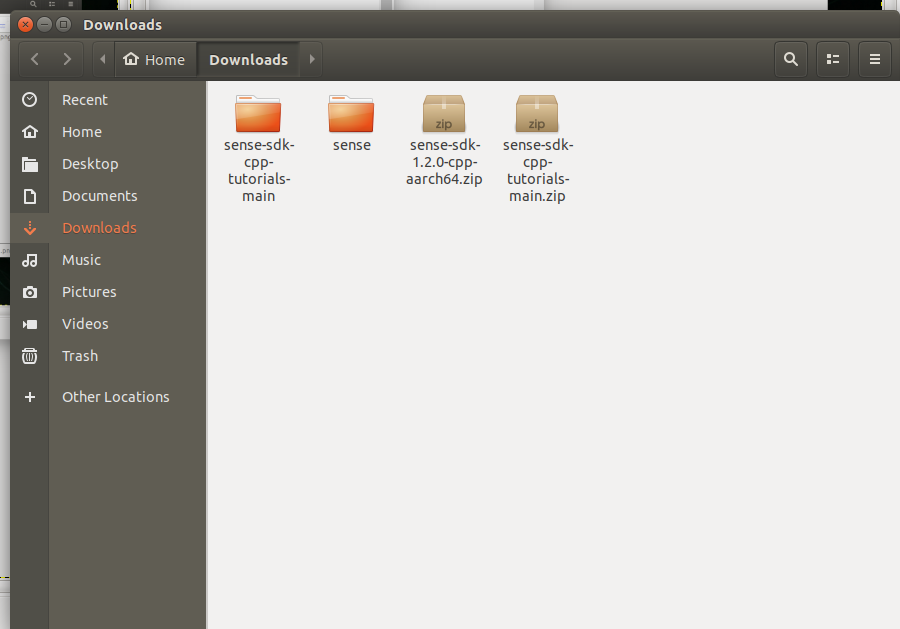
步骤 6: 将 sense 文件夹移动到 sense-sdk-cpp-tutorials-main 文件夹中。以下是 sense-sdk-cpp-tutorials-main 文件夹的外观。
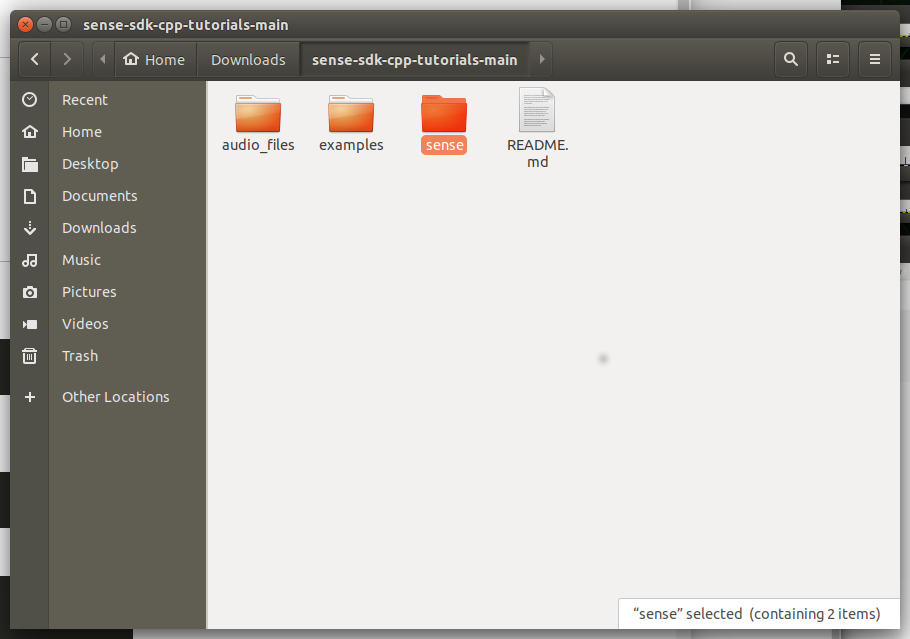
3. 验证您的示例应用程序
步骤 1: 转到 example 文件夹,找到 sense-stream.cc 文件,并用任何文本编辑器打开它。
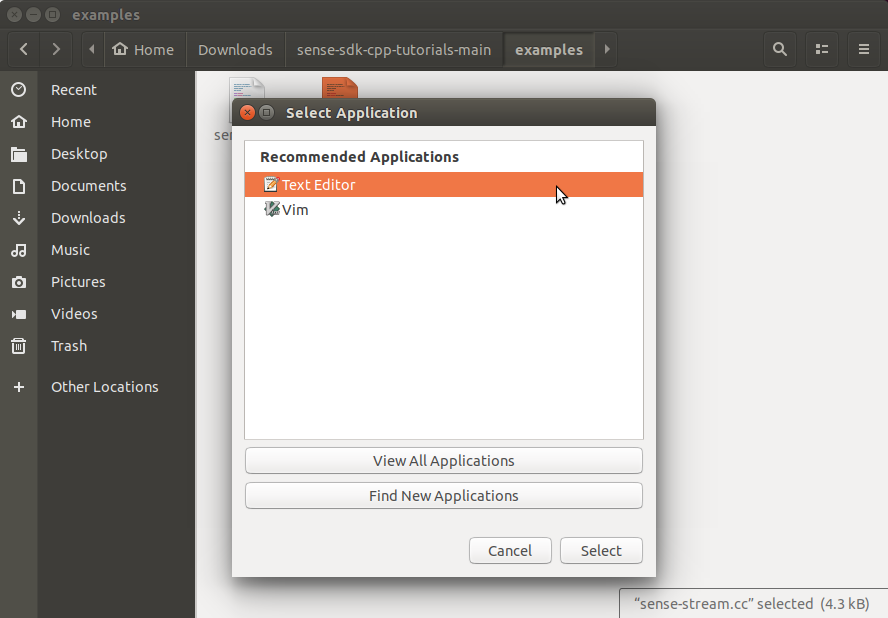
步骤 2: 回到浏览器,打开项目页面,导航到 Settings 页面,并复制 Project key。
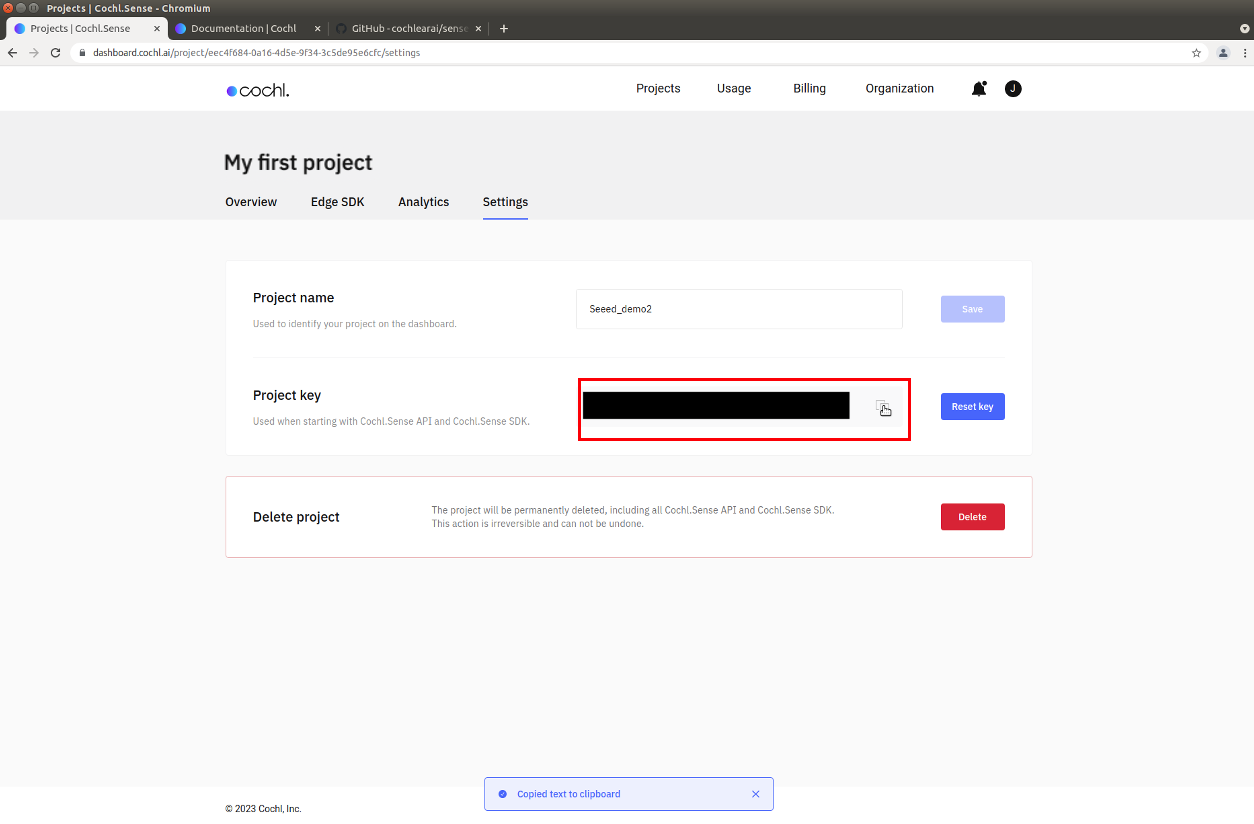
步骤 3: 转到您用文本编辑器打开的 sense-stream.cc 文件。粘贴您刚复制的 Project Key 来替换 "Your project key" 行并保存文件。
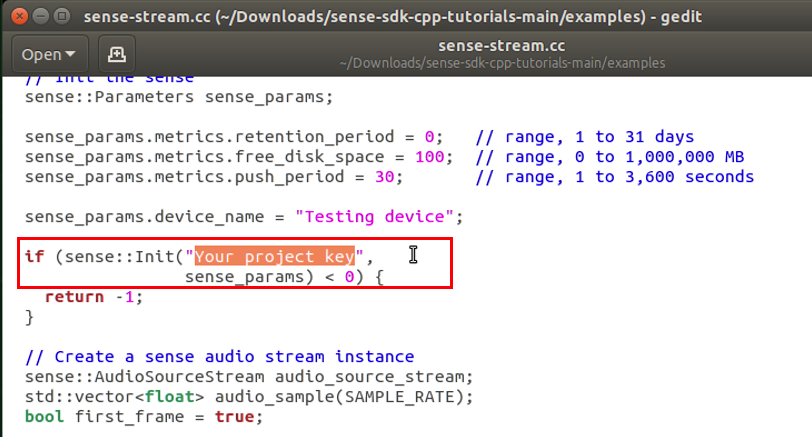
4. 运行您的声音检测应用程序
步骤 1: 从您的 Jetson 打开终端。
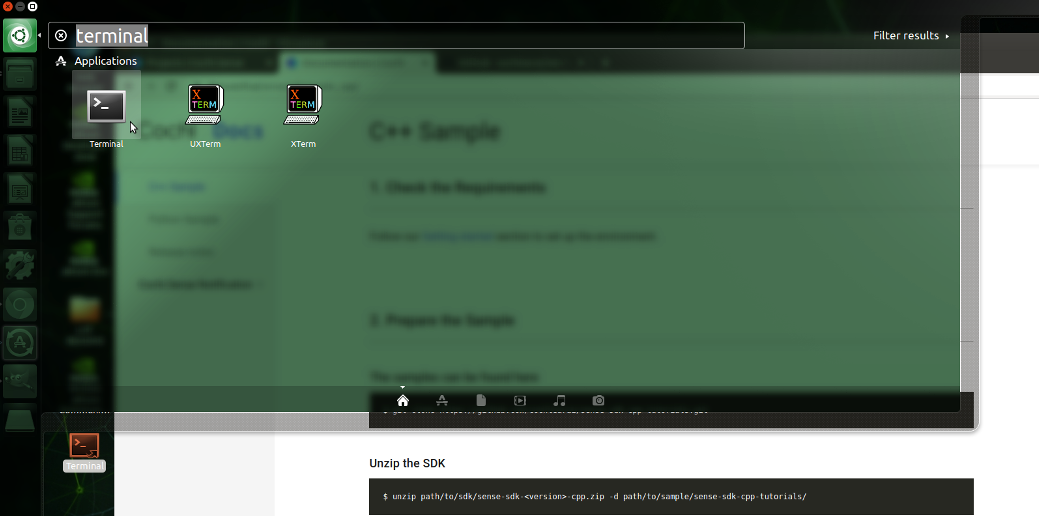
步骤 2: 运行以下命令安装依赖项
sudo apt update
sudo apt install libpulse-dev pulseaudio pulseaudio-utilss
步骤 3: 进入源代码文件夹,并使用以下命令构建您的应用程序。
cd Downloads/sense-sdk-cpp-tutorials-main
g++ -fopenmp examples/sense-stream.cc -I./sense/include/ -lsense-core -L./sense/lib -o sense-stream -lm -std=c++11 -ldl -lstdc++ -lpulse -lpulse-simple -Wl,-rpath -Wl,./sense/lib
步骤 4: 运行应用程序,尝试自己发出声音或播放来自 YouTube 等其他来源的声音。您可以实时查看声音检测结果。在运行应用程序之前,请确保麦克风已连接到 Jetson 设备。
./sense-stream
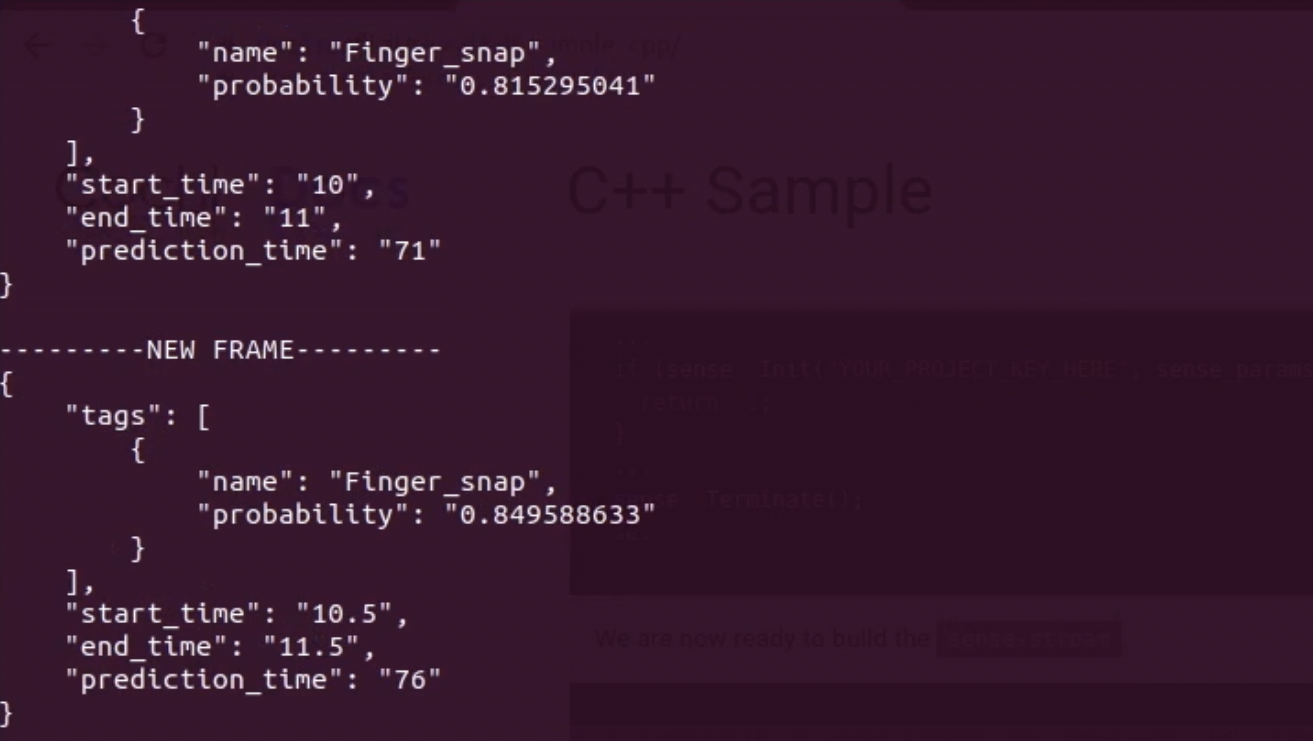
请注意,当您通过扬声器播放时,枪声检测可能无法很好地检测到,因为该模型经过训练,最适合处理真实的枪声。
步骤 5: 要停止应用程序,请按 Ctrl+C。
步骤 6: 如果您想从网页查看检测结果,请转到您的 Dashboard,点击 Analytics 选项卡,并在 Filter 按钮旁边设置时间范围。
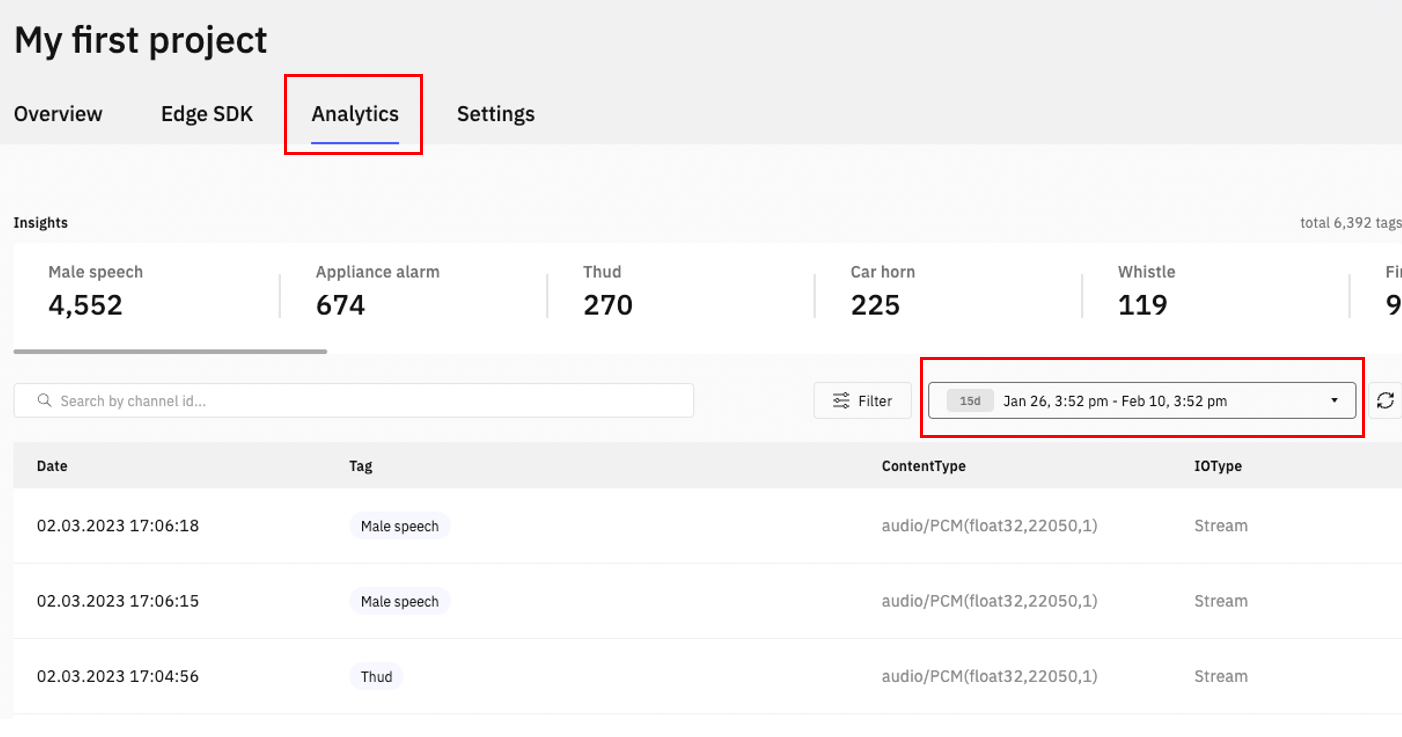
恭喜!您已成功部署了一个实时机器听觉应用程序。您可以进一步构建自定义的智慧城市或智能家居应用程序,或与其他应用程序集成。如果您对其他机器听觉技术感兴趣,可以访问此页面并尝试其他 Cochl 解决方案,如音乐识别、音乐内容分析或说话人验证。
资源
技术支持与产品讨论
感谢您选择我们的产品!我们在这里为您提供不同的支持,以确保您使用我们产品的体验尽可能顺畅。我们提供多种沟通渠道,以满足不同的偏好和需求。